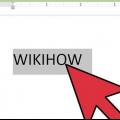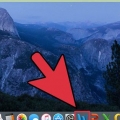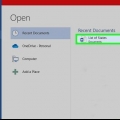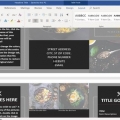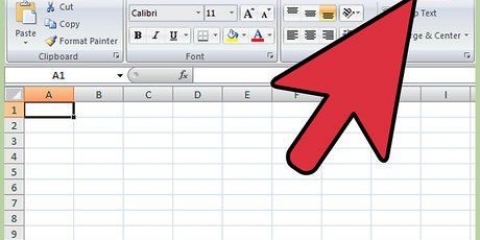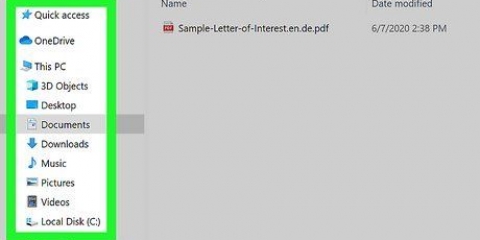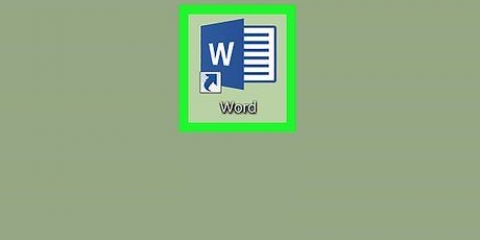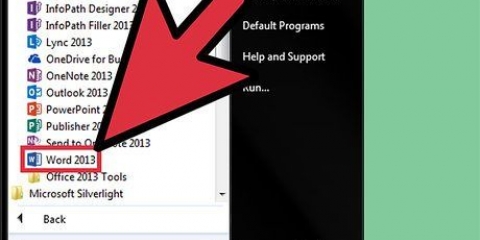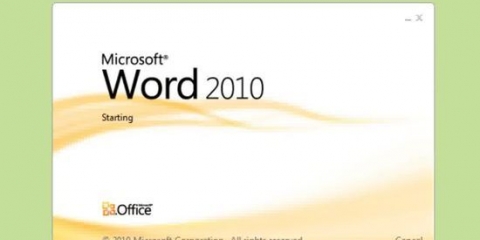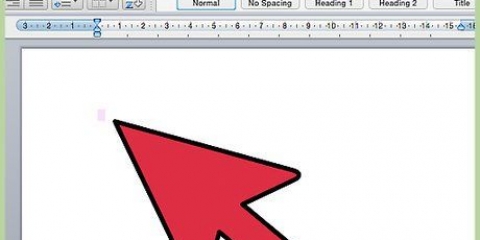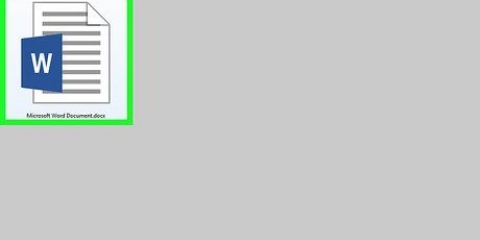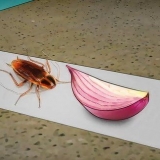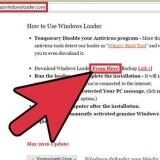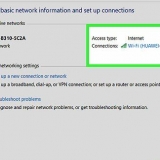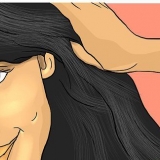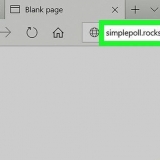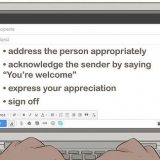Alternativt kan du fremhæve teksten ved at venstreklikke til højre eller venstre for tekstlinjen for at redigere. Det er også muligt at fremhæve tekst ved at placere markøren inde i den tekst, du har skrevet og holde Shift-tasten nede samtidig med en piletast for at fremhæve den tekst, du vil formatere. For at fremhæve tekst til venstre for, hvor din markør er, skal du holde Shift-tasten og venstre pil nede. For at fremhæve tekst til højre for, hvor din markør er, skal du holde Shift-tasten og højrepilen nede. Hvis du har flere linjer med tekst, kan du vælge dem på én gang og anvende de formateringsændringer, du ønsker på alle fremhævede linjer.


















Klik på tastaturikonet og tildel makroen til F5. Klik på `Tildel` eller tryk på Enter og klik derefter på `Luk`. I Word 2007 klik på `Optag makro`. Knappen til at optage makroen er på venstre side af båndet. Gem makroen på samme sted som den anden makro, du har oprettet, og giv den navnet `Beskrivelse`. Klik på ikonet på tastaturet og tildel makroen en knap efter eget valg. For eksempel kan du bruge F5. Klik i boksen `Tryk på ny genvejstast` og tryk derefter på F5 for at tildele denne makro til F5.
Klik på fanen Vis igen. Klik på Makroer > Stop optagelsen. F5 springer nu en linje over, bruger små bogstaver og forbereder dig på at skrive en dialog. I Word 2007 skal du klikke på `Stop optagelse` på fanen `Udviklere`.
Skriv et manuskript i word
Der er ingen grund til at betale hundredvis af euro for software til at skrive et manuskript eller manuskript, når du allerede har det mest kraftfulde program derude: Microsoft Word! At producere et professionelt manuskript kan gøres på forskellige måder i MS Word. Uanset om du bruger makroer (små programmer, der optager dine tastetryk og automatiserer gentagne opgaver senere) eller bare laver nogle tilpassede stil- og formateringsmuligheder til dig selv, vil dit tv-, film- eller teatermanuskript være klar på ingen tid.
Trin
Metode 1 af 5: Opret scenarier med en skabelon

1. Åbn et nyt dokument. Åbn MS Word og vælg `Filer` i øverste venstre hjørne af hovedmenuen. Vælg derefter Ny. Dette giver dig valget, i hvilken stil og layout du ønsker, at dokumentet skal laves.

2. Find en scenarieskabelon. I søgefeltet skal du skrive ordet "manuskript" eller "manuskript". I øjeblikket leverer Microsoft én scenarieskabelon til MS Word 2013/2016. Dobbeltklik på det efter søgningen er udført. Dette vil starte det scriptformaterede dokument.
I MS Word 2010 er trinene stort set de samme. Åbn et nyt dokument, vælg derefter skabeloner, og søg i Microsoft Office Online. Vælg et af de to tilgængelige dokumenter og download det.

3. Tilpas scenarieskabelonen efter din smag. Der er ingen faste regler for den stil, som scenarier produceres i, men der er generelle retningslinjer, ordforråd og fællestræk. Kontakt det specifikke studie, du skriver til, for at finde ud af, hvordan du formaterer dit specifikke dokument. Tænk over, hvordan du muligvis skal justere margener, skriftstørrelse, skrifttyper og linjeafstand.

4. Lav din egen skabelon. Hvis du har skrevet et manuskript før eller gemt et på disk, skal du åbne det i MS Word. Klik på Filer i Word 2013/2016 > Gem som > Computer. Indtast et navn til din skabelon i feltet med filnavn. Vælg derefter din Word-skabelon fra rullemenuen `Gem som type` lige under filnavnboksen. Hvis dokumentet indeholder makroer, skal du vælge Word-skabelon med makroer aktiveret. Klik på `Gem`.
Hvis du vil ændre den placering, hvor din skabelon er gemt, skal du klikke på Filer > Muligheder > Gem og skriv stien til den mappe, du vil bruge som standardplacering for personlige skabeloner.
Metode 2 af 5: Brug af stilarter og formatering

1. Overvej at bruge stil og formateringsmønstre til at skabe et manuskript. Hvis du ikke er tilfreds med skabelonformateringen fra Word, kan du ændre stilen og formateringen af dit dokument for at skabe nye formateringsmønstre. Disse mønstre kan genbruges, når du gemmer dem, eller du kan oprette en ny skabelon fra et dokument, der bruger disse formatering og stilregler. Du kan tænke på layoutet som at skabe din egen skabelon.

2. Vælg en tekstlinje. Teksten kan være et karakternavn, en smule dialog eller nogle scenesignaler. Vælg tekstlinjen ved at venstreklikke på venstre kant af tekstlinjen.

3. Åbn gruppen `Stilarter og formatering`. Klik på ordet `Format` i menulinjen med din tekst fremhævet. Rullemenuen viser flere muligheder. Klik på ordene "Stilarter og formatering". Dette åbner ruden `Stilarter og formatering`.
Du kan også åbne panelet Typografier og formatering ved at klikke på knappen Typografier og formatering på værktøjslinjen. Klik på knappen Typografier og formatering ved siden af rullemenuen med scripttegn for at åbne panelet. Knappen er yderst til venstre på værktøjslinjen. Den indeholder to bogstaver `A`er, hver af forskellig farve, med den ene over og den anden til venstre for den anden.

4. Vælg tekst med et lignende format. Højreklik på den tekst, du oprindeligt valgte. En valgmenu åbnes med en række muligheder. Den nederste mulighed lyder `Vælg tekst med lignende formatering`. Klik på denne mulighed med venstre museknap. Enhver formateret tekst, der ligner den tekst, du oprindeligt markerede, vil blive fremhævet.
Så hvis du for eksempel har alle tegnnavnene i en bestemt skrifttype og størrelse centreret nøjagtigt over en tekstlinje, kan du fremhæve en enkelt forekomst af et tegnnavn og derefter bruge muligheden `Vælg tekst med lignende formatering` til at flette alle karakternavnene i dit script på én gang for at justere.

5. Vælg det ønskede format. Når du har valgt al den tekst, du vil tildele en bestemt stil, skal du vælge en stil i højre rude. Panelet Typografier og formatering skal stadig være åbent i højre side af skærmen. Vælg det stilformat, som du vil ændre den fremhævede tekst i, ved at venstreklikke på den.

6. Opret en ny stil. Hvis din fremhævede tekst ikke matcher en eksisterende stil, kan du navngive formateringen og stilen i den fremhævede tekst ved at klikke på knappen øverst i vinduet, der siger "Ny stil". Du kan derefter tildele et navn, justere teksten til venstre eller højre, vælge en skrifttype og foretage andre justeringer efter ønske.
Metode 3 af 5: Oprettelse af en sceneindstillingsmakro (Word 2013/2016)

1. Tænk over, hvorfor du vil sætte en bestemt scene op. Typisk i et manuskript er hovedscenens overskrift (nogle gange kaldet en "sneglelinje") den række af ord, der bredt definerer det indhold, der følger. For eksempel kunne scenetitler være noget som: "INT. KONTOR - DAG` (indendørs kontor om dagen). Dette hjælper manuskriptlæseren med at orientere sig til scenen.
- Scenetitler, som i eksemplet ovenfor, skal alle være med store bogstaver, to linjer ned fra den sidste linje i dialogen eller beskrivelsen i den forrige scene.

2. Forbered dig på at optage makroen. En makro er en sekvens af lagrede kommandoer, der kan udføres med det samme ved at tildele dem til et enkelt tastetryk. Indstil margenerne for at forberede din makro. Formater sidemargener ved at klikke på fanen Sidelayout, derefter Margener og derefter Custom Margener. Top-, bund- og højremargen skal indstilles til 2,5 cm. Venstre margen skal indstilles til 3,8 cm. Indstil skrifttypen til Courier New, 12 point. Dette format er standard for scenarier. Hvis du vil arbejde med et andet format, skal du indstille dine marginer i overensstemmelse hermed.
I Word 2007 skal du forberede dig på at optage makroen ved at indstille dine marginer. Formater sidemargener ved at klikke på fanen Sidelayout, og indstil derefter margener og skrifttype til værdierne ovenfor. Åbn derefter fanen Udvikler. Vis Udvikler-fanen ved at åbne Office-knappen (øverst til venstre knap), Word-indstillinger (nederst), under Populær, tjek `Vis Udvikler-fanen på båndet`.

3. Klik på billede > Makroer > Optag makro. Indtast et navn til makroen. Da denne makro er til indstilling af scener, giver det mening at navngive den `Scenetitel`. Sørg for, at du har valgt `Alle dokumenter` nederst i rullemenuen, der siger `Gem makro til`.
I Word 2007 klik på `Optag makro`. Denne knap er på venstre side af fanen Udvikler. Gem makroen i Dokument 1 (i stedet for Normal, så du kan gemme den som en separat scenarie-skabelon). Navngiv makroen `Scene` eller `Titel`. Klik på tastaturikonet for at tildele makroen til en genvejstast. Du kan derefter trykke på den tast på tastaturet, som du vil tildele til makroen. For eksempel kan du tildele F2 til makroen. I boksen `Tryk på den nye genvejstast` skal du trykke på F2 for at tildele den. Klik på `Tildel` og derefter på `Luk`.

4. Klik på tastaturikonet. Tildel derefter makroen til F2 (eller hvilken knap du vil tildele den til) ved at bruge den klikbare boks `Tryk på den nye genvejstast`. Klik på `Tildel` eller tryk på Enter og klik derefter på `Luk`.

5. Find ikonet for en båndoptager ved siden af din musemarkør. Tryk på Enter to gange på dit tastatur for at springe to linjer over. Gå tilbage til fanen Layout (fanen Sidelayout i Word 2007) og sæt begge indrykningsafstande tilbage til 0. Åbn fanen Hjem. Klik i nederste højre hjørne af `Skrifttype`-gruppen for at åbne dens dialog. Marker derefter afkrydsningsfeltet "Caps" i sektionen "Effekter", og klik på OK.

6. Afslut makroen. Klik på fanen Vis igen. Klik på Makroer > Stop optagelsen. F2 (din valgte genvej) vil nu springe to linjer over på siden og skrive tekst med stort, så du er klar til at indtaste en scenetitel.
I Word 2007 skal du vende tilbage til fanen Udvikler. Klik på Stop optagelse. F2 (din tastaturgenvej) springer nu to linjer over og skriver teksten med stort.
Metode 4 af 5: Opret en makro til beskrivelsen (Word 2013/2016)

1. Tænk over, hvorfor du vil oprette en makro til beskrivelsen. Beskrivelsen i et scenarie giver mere information end blot en scenetitel. Det kan give detaljer om typen af belysning, vejrforholdene eller andre beskrivelser af den fysiske placering af scenen og dens karakterer. Beskrivelse er placeret to linjer under scenetitlen i et standard sætningsformat, med det første bogstav med stort og et punktum i slutningen. For eksempel: under en scenetitel som `INT. KONTOR - DAG" kan vi læse beskrivende information såsom "Vinduet er åbent, og lysene flimrer til og fra.`

2. Åbn fanen Layout (fanen Sidelayout i Word 2007) og indstil dine margener. I nederste højre hjørne af afsnitsgruppen skal du klikke på det lille ikon, der åbner dialogboksen. Efterlad en margen på 2,5 cm til tekst og 3,8 cm efter tekst under indrykningssektionen.
Vis fanen Udvikler i Word 2007. Klik på Office-knappen øverst til venstre, gå derefter til Word-indstillinger (nederst) og under Populær, tjek fanen "Vis udviklerfanen på båndet".

3. Klik på billede > Makroer > Optag makro. Indtast et navn til makroen. Da denne makro er beregnet til beskrivelsen, er det et logisk valg at tildele denne makro navnet `Beskrivelse`. Sørg for, at du har valgt `Alle dokumenter` nederst i rullemenuen `Gem makro i`.`

4. Klik på tastaturikonet og tildel makroen til F3 (eller hvilken knap du vil tildele den til) ved at bruge den klikbare boks `Tryk på ny genvejstast`. Klik på `Tildel` eller tryk på Enter og klik derefter på `Luk`.
I Word 2007 skal du klikke på `Optag makro` i venstre side af båndet. Gem makroen på samme sted som den anden makro, du oprettede, og giv den navnet `Beskrivelse`. Klik på ikonet på tastaturet og tildel makroen til F3.

5. Se efter et båndoptagerikon ved siden af din musemarkør. Tryk på Enter to gange på dit tastatur for at springe et par linjer over, gå derefter til fanen Layout (Sidelayout i Word 2007) og indstil begge indrykningsafstande til 0. Klik derefter på fanen Hjem. I nederste højre hjørne af skrifttypeafsnittet skal du vælge det lille ikon for at åbne dialogboksen. Kig under sektionen Effekter, og fjern markeringen i `Kapitals`. Klik på OK.
I word 2007, efter at have deaktiveret store bogstaver, skal du vende tilbage til fanen Udvikler og trykke på Stop optagelse, før du fortsætter med resten af vejledningen ovenfor.

6. Klik på fanen Vis igen. Klik på Makroer > Stop optagelsen. F3 springer nu over to linjer nederst på siden, og teksten vil blive vist med små bogstaver. Hvis du ikke tildeler makroen til F3-tasten, vil F3 ikke være nyttig som en genvej til at indstille beskrivende passager i dit scenarie.
I Word 2007 skal du vende tilbage til fanen Udvikler og trykke på "Stop optagelse" i stedet for at klikke på Makroer > Stop optagelsen.
Metode 5 af 5: Opret en makro til en dialogboks (Word 2013/2016)

1. Opret en makro til karakternavne. Karakterer og deres dialog eller handlinger følger normalt introduktionen og den beskrivende information, der sætter en scene op. De skal centreres og skrives med stort på siden med dialogen efter linjerne nedenfor. Efter at have trykket på `Stop optagelse` vil F4 springe to linjer ned (ved at placere markøren på den korrekte position af tegnnavnet) og skrive tekst med stort. For at oprette en dialogmakro til Word 2007 skal du følge vejledningen for beskrivelsesmakroen i Word 2007, men indtaste parametrene beskrevet i undertrinene ovenfor.
- For at oprette en makro, der forbereder dig til at indtaste karakternavne efter at have skrevet scenebeskrivelsen, skal du gentage de samme trin som at oprette en makro til beskrivelsen i MS Word 2013/2016, med nogle ændringer:
- a) Efter at have nulstillet indrykning til 0 under makrooptagelsen, skal du trykke på mellemrumstasten 22 gange og derefter vælge `Kapitals`
- b) Navngiv makroen `Karakter` og tildel den til F4. Vær den første til at springe to linjer over under optagelsen.

2. Åbn fanen Layout (Sidelayout i Word 2007) for at indstille dine margener. I nederste højre hjørne af afsnittet er der et lille ikon. Klik på den, og en dialogboks åbnes. Giv tekst en tomme før og 3,8 efter under `Indryk` sektionen.
I Word 2007 skal du åbne fanen Udvikler. Øverst til venstre i Word-vinduet (afhængigt af versionen) er en flerfarvet knap kendt som Office-knappen. Klik på det og gå til Word-indstillinger (nederst). Under Populær skal du markere `Vis udviklerfanen på båndet`.

3. Klik på billede > Makroer > Optag makro. Indtast et navn til makroen. Da denne makro er til dialogen, giver det mening at navngive makroen `Dialog`. Sørg for, at du har valgt `Alle dokumenter` nederst i rullemenuen, der siger `Gem makro til`.

4. Se efter et båndoptagerikon ved siden af din mus. Tryk på Enter på dit tastatur én gang for at springe en linje over, gå derefter til fanen `Sidelayout` og indstil begge indrykningsværdier til 0. Klik derefter på fanen `Hjem`. I nederste højre hjørne af Font-gruppen skal du klikke på det lille ikon, der åbner dialogen. Se under sektionen Effekter, og vælg derefter `Kapital`. Klik på OK.
Tips
- Mindre almindeligt anvendte scenarieudtryk (såsom FADE IN:) kan indtastes manuelt.
- Sidetal kan indsættes fra fanen Indsæt > sidenummer > Øverst på siden og enkelt nummer 3. På fanen Design, der vises, skal du sørge for, at `Overskriftsposition fra oven` er lig med 1,25 cm. Fravælg `First Page Different` og slet derefter #1, da den første side ikke kan indeholde et sidetal.
- Sørg for, at du har nok linjer pr. side. Gå til Hjem eller Sidelayout > Afsnit, Linjeafstand og til sidst Exact og 12 pkt. Du har nu 12 point pr. linje, Hollywood-standarden for manuskripter. Dette giver dig mulighed for at placere det korrekte antal linjer på hver side.
- Tjek din stavning og grammatik. MS Word kommer med en indbygget stavekontrol. Det giver også begrænset grammatisk korrektion.
- Husk, at der ikke er nogen absolutte regler for formateringen af et manuskript. Følg de konventioner, som det studie eller teaterselskab, du skriver for, anmoder om.
Advarsler
- Før du optager makroen, skal alle indstillinger, der optages, vendes om eller deaktiveres.
- Deaktiver autokorrekturfunktionen, mens du skriver dit manuskript i Word.
Artikler om emnet "Skriv et manuskript i word"
Оцените, пожалуйста статью
Populær